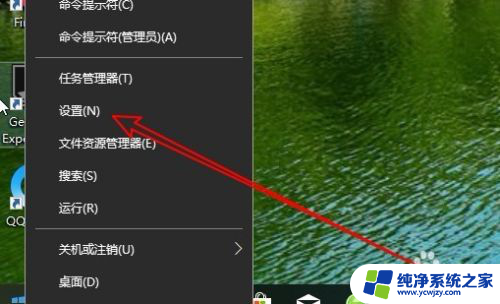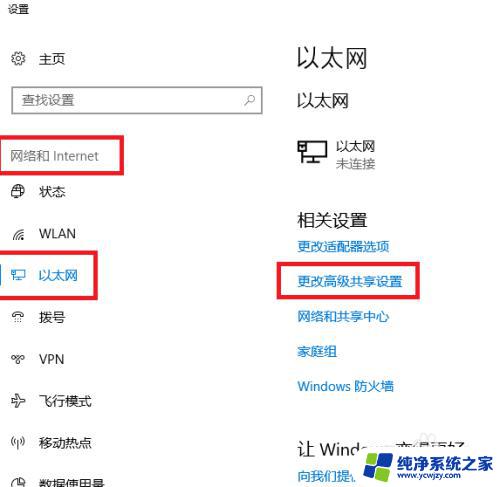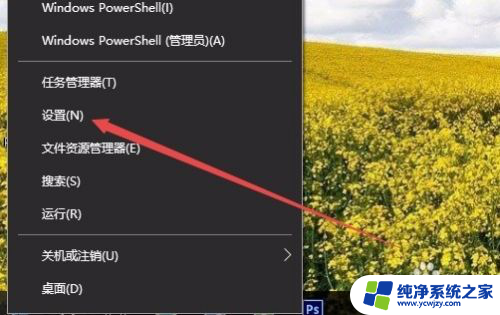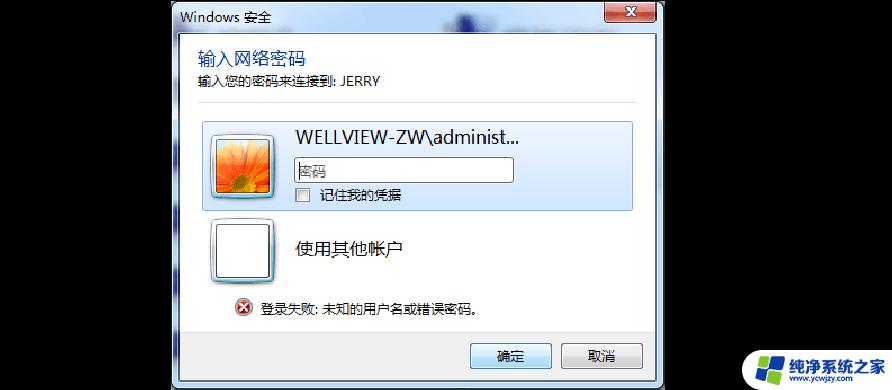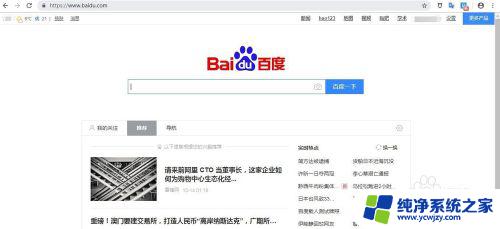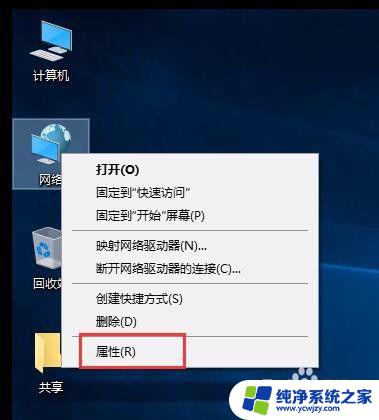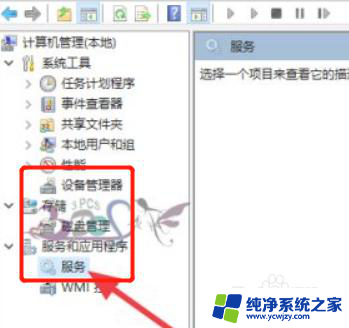访问共享提示用户名密码错误 Win10访问共享用户或密码不正确解决方法
在使用Win10访问共享文件时,有时会遇到用户名或密码错误的提示,这可能是因为输入的用户名或密码不正确,导致无法成功连接到共享文件。为了解决这个问题,我们可以尝试重新输入正确的用户名和密码,或者检查网络连接是否正常。也可以尝试更改共享文件的权限设置,确保用户可以正确访问共享文件。希望以上方法能帮助您解决访问共享用户名密码错误的问题。
具体步骤:
1.进入Windows10高级共享设置,点击右下角所有设置,也可以通过控制面板进入。
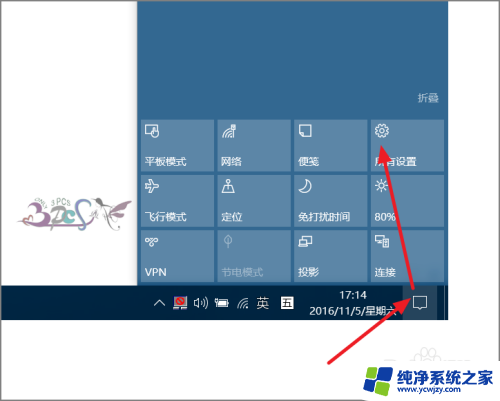
2.点击网络,进入网络和共享中心。
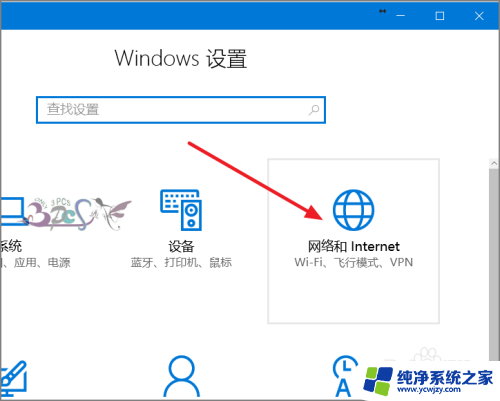
3.若电脑右下角有本地连接图标,右键点击本地连接菜单中的网络和共享中心。同样可以进入。
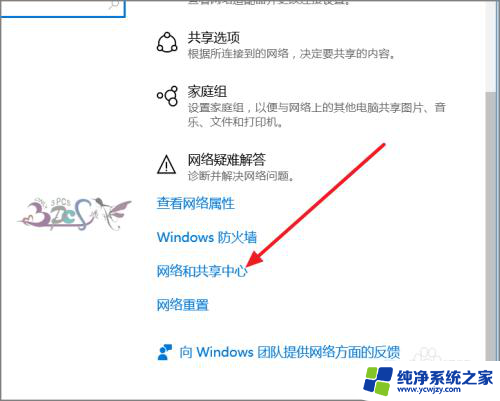
4.然后就可以看到右侧的更改高级共享设置。
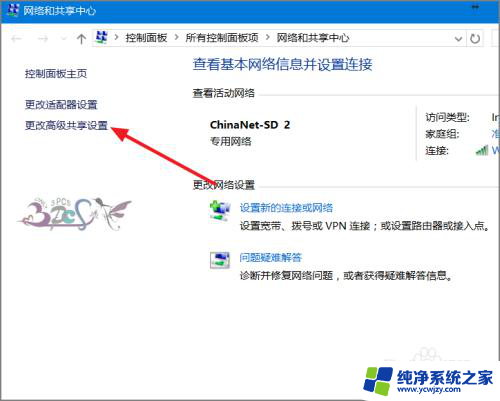
5.在当前配置文件下面家庭连接,启用使用用户帐户和密码连接到其他电脑。

6.在所有网络页面下面选择,关闭密码保护共享。注销电脑。
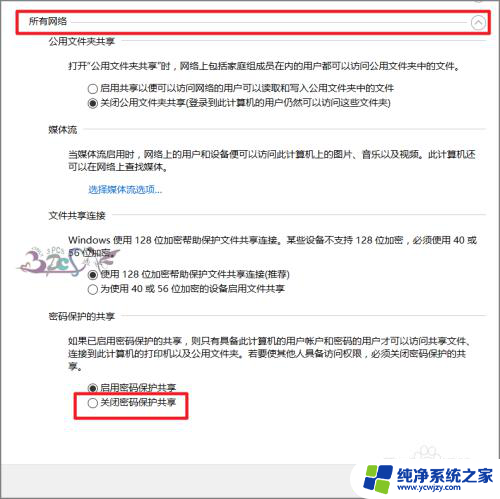
7.然后着吐再尝试访问共享电脑,若还是不行。则在弹出的密码提示输入画面点击“更多选项”。
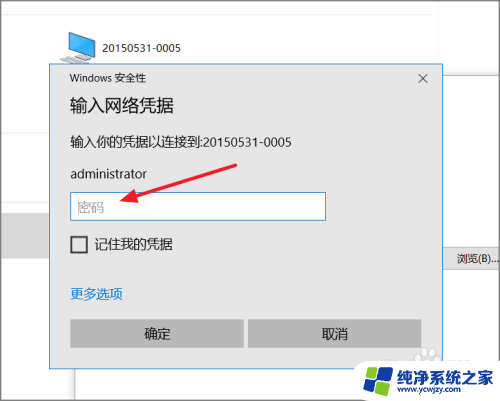
8.选择使用其他用户名来登录,其实是为了输入域。
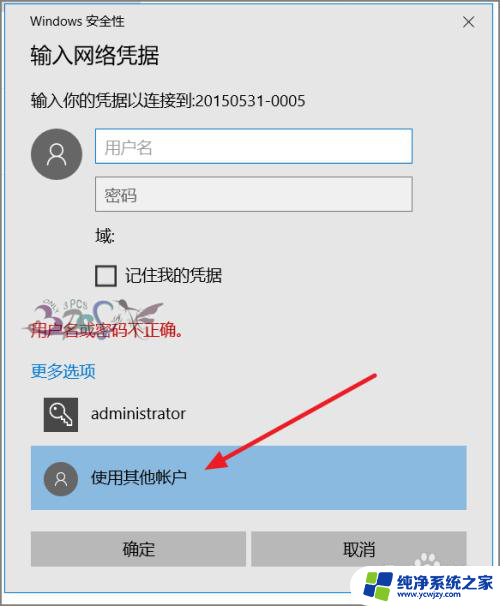
9.输入被访问的电脑名\administrator注意被共享电脑用来共享使用具有囊联管理员权限的帐户,并且要设定密码。戴罪伐
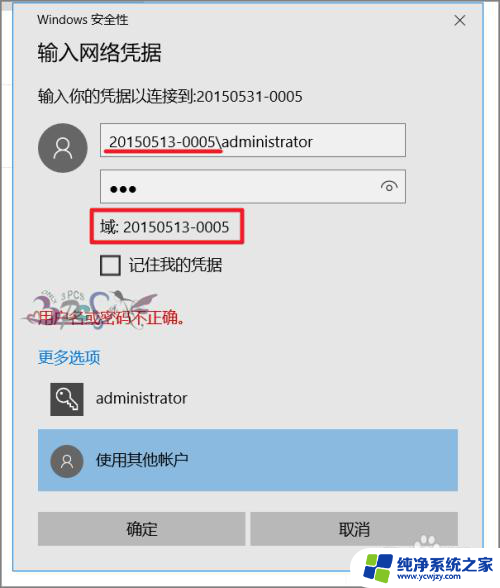
以上就是访问共享提示用户名密码错误的全部内容,如果您遇到这种情况,可以按照以上方法解决,希望对大家有所帮助。